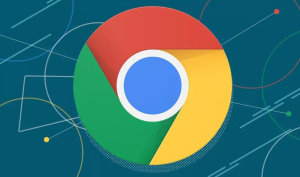谷歌浏览器打不开网页怎么办?
谷歌浏览器打不开网页时,可尝试先检查网络连接是否正常,然后清除浏览器缓存和Cookie,或重启浏览器。有时扩展程序或防火墙也可能导致问题,可尝试在无痕模式中打开网页或暂时关闭防护软件测试。
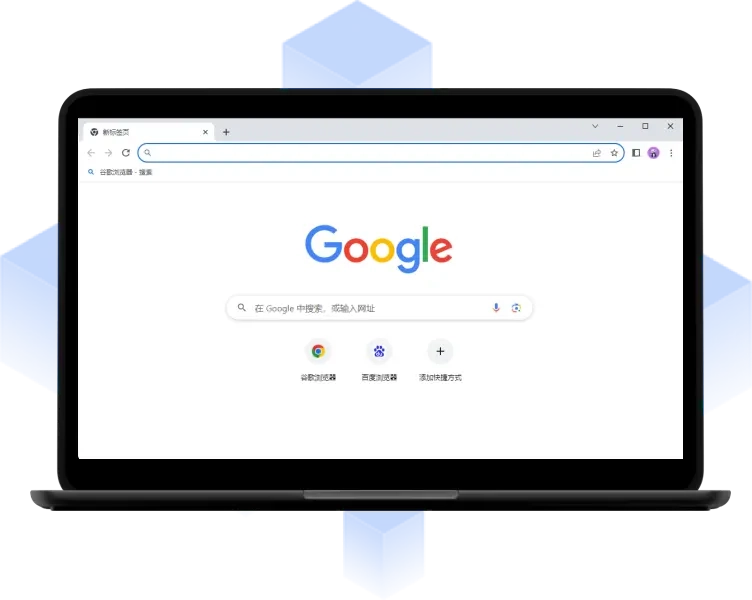
检查网络连接是否正常
如何确认设备已成功连接互联网
查看状态栏网络图标是否显示连接: 在电脑右下角或手机顶部,检查Wi-Fi或移动数据图标是否正常显示。如果图标带有感叹号或显示“未连接”,说明当前设备未接入互联网。
尝试访问其他网站判断是否全站故障: 如果谷歌浏览器打不开特定网页,可尝试访问其他常见网站,如百度、知乎、Bing等,确认是否是特定网站问题还是整体网络故障。
使用系统内置网络诊断功能检测连接: Windows和macOS系统均提供网络疑难解答工具。在设置中运行该工具,系统会自动检查连接状态、IP地址配置及DNS响应,帮助定位问题所在。
如何诊断Wi-Fi或移动网络故障
重启路由器或切换网络尝试恢复连接: 若使用Wi-Fi连接不上网页,可尝试关闭并重启无线路由器,也可以切换为手机热点或移动数据测试是否为当前网络异常引起的问题。
检查网络设备连接情况是否正常: 确认网线插口是否松动,路由器信号是否稳定,以及是否有其他设备正在大量占用带宽,造成浏览器请求延迟或网页加载失败。
查看是否存在运营商临时故障或限速: 若多台设备均无法上网,可能是宽带服务商出现区域性中断或限速。可通过拨打客服电话或访问运营商官网(使用手机流量)了解当前网络状态信息。
禁用冲突的浏览器扩展程序
扩展插件可能导致网页无法打开的原因
某些扩展可能屏蔽网页元素或请求: 广告拦截类、隐私保护类插件有时会错误拦截网页中的核心脚本或连接,导致网页内容加载不全,甚至完全无法打开页面。
扩展之间存在冲突影响浏览器运行: 同时启用多个类似功能的扩展(如多个安全类或代理插件)可能产生冲突,导致浏览器响应变慢、页面卡顿或直接无法加载任何网页。
插件更新不及时或与Chrome版本不兼容: 当浏览器更新后,某些未及时更新的扩展可能与新版Chrome不兼容,从而影响网页加载、链接跳转或页面渲染,尤其是在打开较新技术构建的网站时更易出现问题。
如何进入无痕模式排查扩展影响
打开无痕窗口隔离扩展插件运行: 点击Chrome右上角菜单,选择“新建无痕窗口”,打开后进入的浏览模式不会加载大多数已安装的扩展插件,适合用于排查是否由插件引起的问题。
在无痕模式访问故障网页进行对比: 在无痕窗口中输入原本无法打开的网址,查看页面是否能正常加载。如果无痕模式下页面正常显示,说明问题可能与某个扩展插件有关。
逐一禁用插件找出问题源头: 返回正常浏览模式,依次禁用已安装的扩展,每次禁用一个后刷新页面,观察问题是否解决。通过排除法可精确找出导致网页异常的具体扩展并彻底移除或更换。
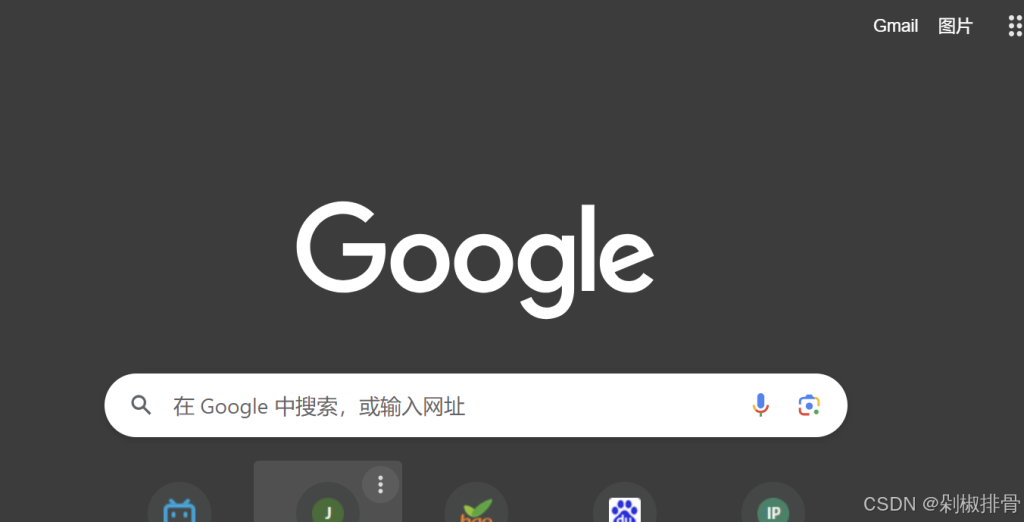
重置或更新谷歌浏览器设置
如何恢复Chrome为初始默认状态
使用内置“重置设置”功能恢复默认: 打开Google Chrome浏览器,点击右上角菜单,进入“设置”,下拉点击“重置设置”,选择“将设置恢复为原始默认设置”。确认操作后,浏览器会自动清除启动页、搜索引擎、扩展以及临时数据。
重置后保留书签和密码等个人数据: 虽然重置设置会关闭所有扩展并清除临时信息,但不会删除你的书签、保存的密码和历史记录。适合在排查问题时使用,不影响个人核心数据。
重置设置可解决多种页面错误问题: 某些设置项被修改或异常扩展配置可能导致浏览器无法打开网页,重置为默认状态可以快速排除配置错误带来的干扰,提高页面加载的兼容性和稳定性。
浏览器版本过旧是否会影响页面加载
旧版本可能不支持新网页技术: 随着网站功能不断更新,很多页面采用了新的HTML、CSS或JavaScript特性。如果浏览器版本太旧,可能无法识别这些代码,导致页面显示异常或完全无法加载。
安全协议和兼容性问题易引发加载失败: 新版网站通常要求浏览器支持最新的HTTPS/TLS协议。旧版Chrome可能不支持这些安全标准,访问时出现连接中断、证书错误或加载缓慢等问题。
更新浏览器可提升速度和稳定性: 最新版本的Chrome包含性能优化、错误修复和更强的网络兼容性,能显著提升网页加载速度,减少崩溃概率。定期更新浏览器是确保正常浏览的重要保障。

检查防火墙和安全软件设置
防火墙拦截浏览器访问网页的常见情况
浏览器被阻止访问外部网络: 某些防火墙软件可能默认限制未经授权的程序连接互联网,Chrome若未在允许列表中,可能无法正常加载网页,表现为“无法访问网站”或长时间卡在加载界面。
DNS请求被防火墙拦截或过滤: 一些高权限防火墙工具会监控并过滤DNS请求,若误将Chrome的请求识别为异常行为,可能会阻断网页域名解析,导致浏览器加载失败。
安全策略阻止特定端口通信: 企业或校园网络中的防火墙可能屏蔽了部分端口,如HTTP(80端口)或HTTPS(443端口),这将直接导致Chrome无法与网页服务器建立连接,网页完全无法显示。
如何临时关闭安全软件进行排查
退出防病毒软件主程序测试网络访问: 打开系统托盘,找到正在运行的防病毒软件图标,右键点击选择“退出”或“暂停保护”,然后重新打开Chrome测试网页是否可以正常加载。
在Windows防火墙中关闭入站和出站规则: 进入“控制面板”>“Windows防火墙”>“允许的应用”,找到Chrome浏览器,确保其在“公用”和“专用”网络中均被允许访问,必要时可暂时关闭防火墙进行测试。
确保测试后重新启用防护功能: 排查完成后,为了保障设备安全,应立即重新打开防病毒软件与防火墙功能。若确认问题由某个安全规则引起,可将Chrome添加为信任应用,避免日后再次被拦截。
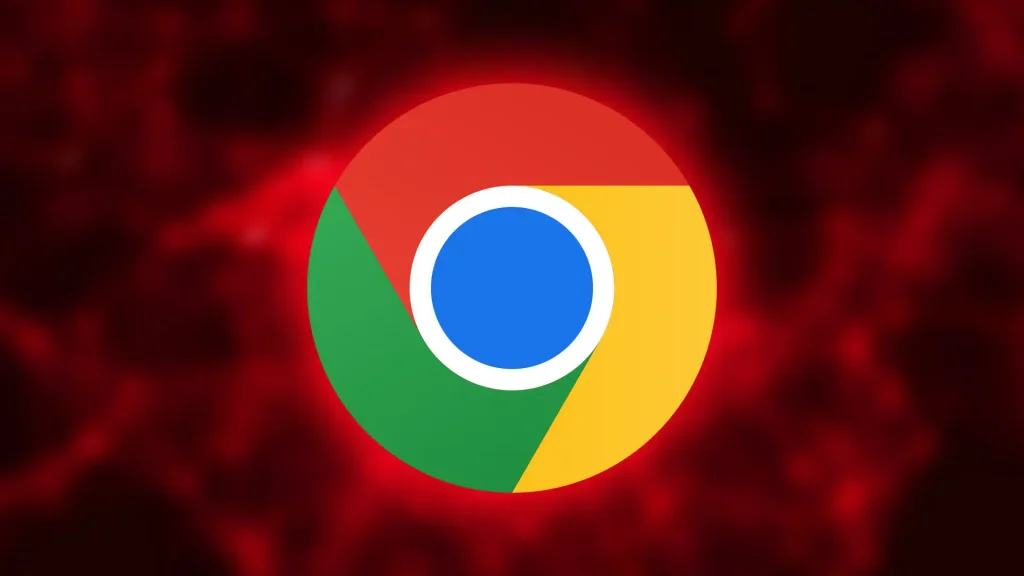
更换DNS服务器提高访问稳定性
什么是DNS及其对网页打开速度的影响
DNS是域名系统的缩写: 它负责将用户输入的网址转换为实际的IP地址,便于浏览器与目标服务器建立连接。没有DNS,网页将无法被正确定位和访问。
DNS解析速度影响网页加载时间: 当用户访问网页时,首先要进行域名解析。如果使用的DNS服务器反应慢或不稳定,网页加载会出现延迟,甚至直接显示“无法访问网站”的错误提示。
不稳定DNS可能导致网页频繁打不开: 一些地区默认的DNS服务器存在响应慢、解析失败或访问限制等问题,导致部分网站间歇性无法打开。通过更换为快速稳定的DNS,可以明显改善浏览体验。
如何在系统中手动设置公共DNS地址
进入网络设置修改DNS服务器: 在Windows系统中,打开“控制面板”>“网络和共享中心”>“更改适配器设置”,右键点击当前网络连接,选择“属性”,找到“IPv4”,点击“属性”进入设置页面。
填写常用的公共DNS地址: 在DNS服务器地址栏中输入常用公共DNS,如Google的8.8.8.8和8.8.4.4,或Cloudflare的1.1.1.1和1.0.0.1。填完后点击“确定”保存即可生效,无需重启。
测试新DNS是否提高访问速度: 修改完成后,可尝试重新加载之前打不开或缓慢的网站,观察是否恢复正常。用户还可以使用命令行或第三方工具测试DNS响应时间,进一步优化设置。